ဒီေန႔ေတာ့ TRA-Myanmar ရဲ႕မိတ္ေဆြေတြကို
Microsoft Company ရဲ႕ ေနာက္ဆုံးထုတ္ Windows ျဖစ္တဲ့ Windows 8 မွာ Zawgyi
Fonts အသုံးျပဳနည္းကို ေဖၚျပေပးလိုက္ပါတယ္။ ကၽြန္ေတာ္တို႔ Windows XP တို႔
Windows 7 တို႔မွာ Internet အသုံးျပဳတဲ့အခါ ျမန္မာလို ဖတ္ရဖို႔နဲ႔
ျမန္မာလို ေရးရဖို႔အတြက္ Zawgyi Fonts သုံးရတာ အဆင္ေျပေပမဲ့ Windows 8
မွာက်ေတာ့ အခက္အခဲ တခ်ိဳ႕ ရိွလာတာကို ေတြ႔ရပါတယ္။ ဥပမာ - Gtalk Program
ကိုသုံးၿပီး Chatting ထိုင္တဲ့အခါမွာ တဖက္လူက ေျပာတာကို ျမင္ရၿပီး ကိုယ္က
စာျပန္ရိုက္တဲ့အခါ ေလးေထာင့္ တုံးေတြ ေပၚေနတာမ်ိဳးေတြ ျဖစ္တက္ပါတယ္။
(မွတ္ခ်က္။ ။ Windows 7 မွာလဲ ျဖစ္တက္ပါတယ္)
Windows 8 ကို Microsoft က အသုံးျပဳသူ
User ေတြအတြက္ မ်ားစြာေသာ ေျပာင္းလဲမႈေတြ ျပဳလုပ္လိုက္တဲ့အတြက္ Computer
နဲ႔ ရင္းႏွီးကၽြမ္း၀င္ၿပီးသားသူေတြအတြက္ အရမ္းႀကီး ခက္ခဲမႈ မရိွေပမဲ့ user
အသစ္ေတြအတြက္ေတာ့ အခက္အခဲ တခ်ိဳ႕ ရိွေနတာကို ေတြ႔ရပါတယ္။ အဲဒီအတြက္
ကၽြန္ေတာ္ ဒီ Post ကို တင္လိုက္တာပါ။
Windows 8 တြင္ Zawgyi Fonts အသုံးျပဳႏိုင္ဖို႔အတြက္ ကၽြန္ေတာ္ တင္ေပးထားတဲ့ Installer ကို အရင္ဆုံး Download ဆြဲဖို႔ လိုအပ္ပါတယ္။
ပထမဆုံးအေနနဲ႔ ေအာက္မွာ
ကၽြန္ေတာ္ေပးထားတဲ့ Zawgyi Fonts ကို Download ခ်လိုက္ပါ။ 32 Bits နဲ႔ 64
Bits ႏွစ္မ်ိဳးထဲက မိမိ Computer OS ေပၚမူတည္ၿပီး အဆင္ေျပတာကို download
ဆြဲလိုက္ပါ။
For Zawgyi Fonts 32 Bits
32 bits Windows ကိုအသုံးျပဳထားတဲ့ user မ်ားအတြက္ အေပၚက ကၽြန္ေတာ္ေပးထားတဲ့ Link ကေန Download ကိုႏွိပ္ၿပီး Save File ကို ႏွိပ္ပါ။
အေပၚကပုံအတိုင္း Download လုပ္ၿပီးလို႔
Mozilla Download Windows က်လာရင္ အဲဒီ File ေပၚကို Right Click ႏွိပ္ၿပီး
Open Containing Folder ကိုႏိွပ္ပါ။ ၄င္း Download file တည္ရိွရာ ေနရာကို
ေရာက္သြားပါမယ္။
အဲဒီကမွ ZFK-EG-WC.exe
ကို Double Click ႏွိပ္ပါ။ တစ္ခ်ိဳ႕
computer ေတြမွာ Windows ရဲ႕ User Account Control ေၾကာင့္ yes (or) No Box
က်လာတက္ပါတယ္။
Yes လို႔ေျပာေပးလိုက္ပါ။ ၿပီးရင္ေတာ့ Zawgyi Installation Wizard
က်လာပါလိမ့္မယ္။ အရမ္းလြယ္တဲ့အတြက္ ပုံနဲ႔ မျပေတာ့ပါဘူး။ next, Cancel ,
Install အဲဒါေတြပဲ ပါတာပါ။
Install
လုပ္ၿပီးသြားရင္ေတာ့ Computer ကို Restart က်သြားပါလိမ့္မယ္။ ျပန္တက္လာတဲ့
အခါ Zawgyi Fonts သုံးလို႔ ရသြားပါၿပီ။ English နဲ႔ Myanmar ကို Keyboard
ကေန Ctrl + Shift Key ကို တြဲႏွိပ္ၿပီး အေျပာင္းအလဲလုပ္
အသုံးျပဳႏိုင္ပါတယ္။
For Zawgyi Fonts 64 Bits
64
Bits User ေတြအတြက္ကေတာ့ အေပၚက ကၽြန္ေတာ္တင္ေပးထားတဲ့ Link ကေန Download
ခ်လိုက္ပါ။ ၿပီးသြားရင္ Download ခ်ထားတဲ့ Folder ေလးထဲက 32 bits ကိုအရင္
Install လုပ္လိုက္ပါ။ ၿပီးသြားရင္ 64 bits Folder ထဲက Install_me ဆိုတဲ့
exe File ေလးကို Install လုပ္ေပးလိုက္ပါ။ အဆင္ေျပသြားပါလိမ့္မယ္။ computer
ကို restart ခ်ေပးဖို႔ လိုအပ္ခဲ့ရင္လဲ restart ခ်ေပးလိုက္ပါ။ တစ္ခ်ိဳ႕
computer ေတြကေတာ့ restart ခ်စရာ မလိုပါဘူး။
သာမွန္အားျဖင့္ေတာ့
ဒီေလာက္ဆိုရင္ အိုေကပါၿပီ။ ဒါေပမဲ့ တခ်ိဳ႕ အဆင္မေျပတဲ့သူေတြအတြက္ေတာ့
ေအာက္ပါ အဆင့္ေတြကို ထပ္လုပ္ေပးဖို႔ လိုအပ္ပါတယ္။
Step
(1) Control Panel ထဲကို သြားလိုက္ပါ။ Windows 8 မွာ Control Panel
ဘယ္မွာေနမွန္း ရွာလို႔ မေတြ႔ျဖစ္ေနသူေတြ အတြက္ေတာ့ အလြယ္ဆုံး နည္းႏွစ္ခုကို
ေျပာျပေပးပါ့မယ္။ အဆင္ေျပမဲ့ နည္းကို သုံးလိုက္ပါ။
ပထမနည္း
Desktop
ေပၚမွာ Right Click ႏွိပ္ၿပီး Personalize ကို ႏွိပ္လိုက္ပါ။ Windows 7
မွာလိုပါပဲ Desktop background တို႔ဘာတို႔ ဟိုကလိ ဒီကလိ လုပ္တဲ့ Box တစ္ခု
ပြင့္လာပါလိမ့္မယ္။ အဲဒီမွာ ဘယ္ဘက္အေပၚေထာင့္မွာ Control Panel Home ဆိုတာ
ရိွပါတယ္။ အဲဒါကို ႏွိပ္လိုက္ရင္ Control Panel ထဲကို ေရာက္သြားပါလိမ့္မယ္။
ဒုတိယနည္း
ဒီနည္းကေတာ့
ျဖတ္လမ္းနည္းပါ။ Keyboard ကေန Windows Key နဲ႔ R နဲ႔တြဲႏွိပ္ၿပီး Run Box
ကိုေခၚလိုက္ပါ။ အဲဒီကမွ control လို႔ ရိုက္ၿပီး OK ႏွိပ္လိုက္ရင္ Control
Panel ကို ေရာက္သြားပါလိမ့္မယ္။
Step (2) Control
Panel ထဲကို ေရာက္ရင္ Language ကို သြားလိုက္ပါ။
ပုံမွာ ၀ိုင္းျပထားတဲ့အတိုင္း အေပၚေထာင့္က View By ဆိုတာကို သတိျပဳပါ။
တခါတေလမွာ
View By ဆိုတဲ့ ေနရာက Category ဆိုၿပီး ျဖစ္ေနခဲ့ရင္
သိပ္မရင္းႏွီးေသးတဲ့သူေတြအတြက္ Language ဆိုတာ ဘယ္နားမွာလဲ ဆိုတာမ်ိဳး
မ်က္စိလွည္သြားႏိုင္ပါတယ္။
Step (3) ဒီမွာေတာ့ Language ထဲက Advance Setting ကို ထပ္ၿပီး Click ႏွိပ္လိုက္ပါ။
Step (4) Override for default input method ဆိုတာရဲ႕ ေအာက္မွာ
Use Language List (recommended) ဆိုတာကို ႏွိပ္ၿပီး English (United States) –
Zawgyi Myanmar Unicode ဆိုတာကို ေရႊးေပးလိုက္ပါ။ ၿပီးရင္ေတာ့ Save ကို ႏွိပ္လိုက္ပါ။
ဒါဆိုရင္ေတာ့ အဆင္ေျပသြားပါၿပီ ။ Windows 8 မွာ zawgyi fonts အသုံးျပဳလို႔ အဆင္ေျပသြားၿပီ ျဖစ္ပါတယ္။
Gtalk မွာ စာရိုက္လိုက္တဲ့အခါ ေလးေထာင့္တုံးေတြ ျဖစ္ေနတယ္ဆိုရင္
ျဖစ္ေတာ့
ျဖစ္ခဲပါတယ္။ ဒါေပမဲ့ ျဖစ္တက္ပါတယ္။ Zawgyi Fonts ေတာ့ သြင္းထားလိုက္တာပဲ။
ဒါေပမဲ့ Gtalk ေျပာတဲ့အခါ ေလးေထာင့္တုံးေတြ ေပၚေနတယ္ဆိုရင္ ေအာက္မွာ
ကၽြန္ေတာ္ေျပာတဲ့ အတိုင္း လုပ္ၾကည့္လိုက္ပါ။
Step (1) Gtalk ရဲ႕ Settings ထဲက Fonts မွာ Zawgyi One ကို ေရႊးထားေပးပါ။
Step
(2) Internet Explorer ကို ဖြင့္ပါ။ Internet Option ထဲကို သြားပါ။ Option
Box က်လာခဲ့ရင္ General ရဲ႕ ေအာက္မွာ Fonts ဆိုတာကို ရွာပါ။ အဲဒီမွာ
Zawgyi One ကို ေျပာင္းထားေပးလိုက္ပါ။ ၿပီးရင္ေတာ့ OK ေပါ့။
ဒါဆိုရင္ေတာ့
အဆင္ေျပသြားပါၿပီ။ Gtalk ကို ဖြင့္ၿပီး Chatting ျပန္ထိုင္ၾကည့္ပါ။
ေလးေထာင့္တုံးေတြ ျဖစ္ျခင္းမွ ကင္းေ၀းသြားပါလိမ့္မယ္။
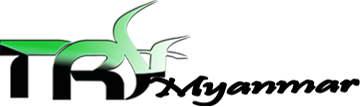 ကေနျပီးျပန္ရွယ္ေပးတာပါေနာ္
ကေနျပီးျပန္ရွယ္ေပးတာပါေနာ္ လြမ္းဦးေမာင္(ေျမာင္းျမသားေလး)








No comments:
Post a Comment